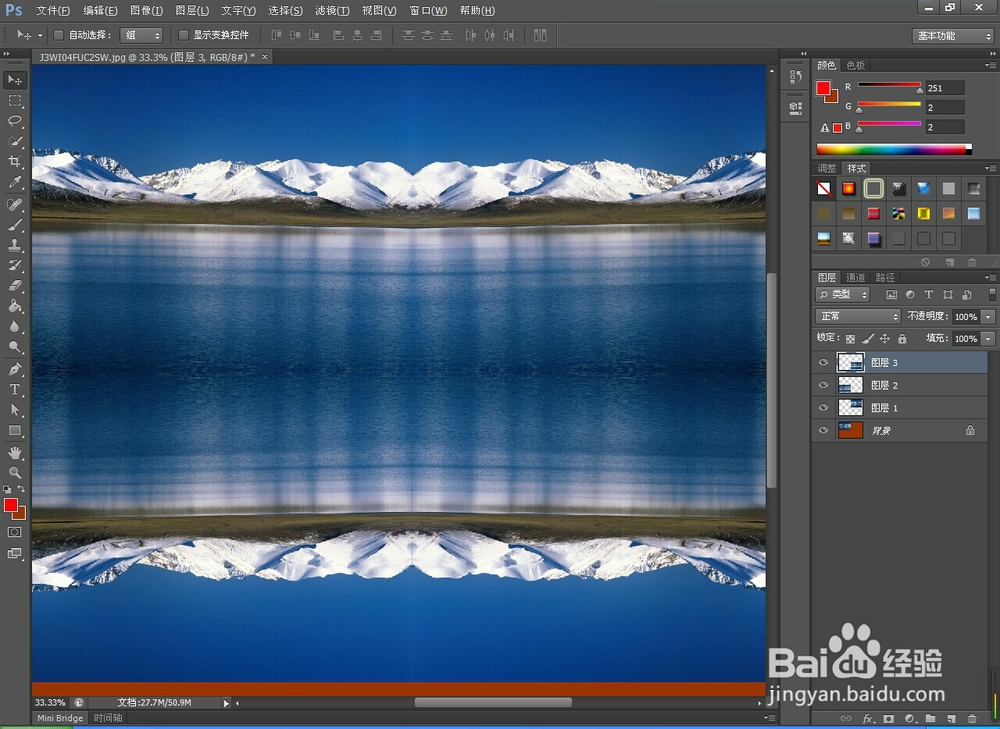1、首先打开素材图像。

2、按ctrl+A全选图像,然后按ctrl+C复制选区图像。
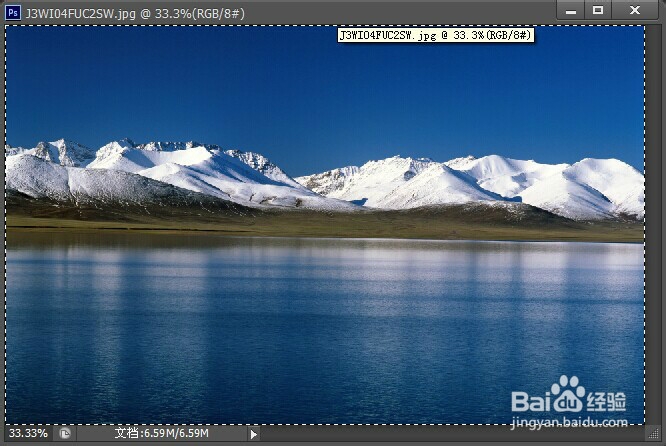
3、选择“图像”|“画布大小”命令,在打开的对话框中设置参数如图所示。

4、点击“确定”按钮,生成如图扩大后的画布。

5、按ctrl+V,复制图层,选择“编辑”|“变换”|“水平翻转”命令,将复制的图像水平翻转,然后移动图像到右方,如图所示。
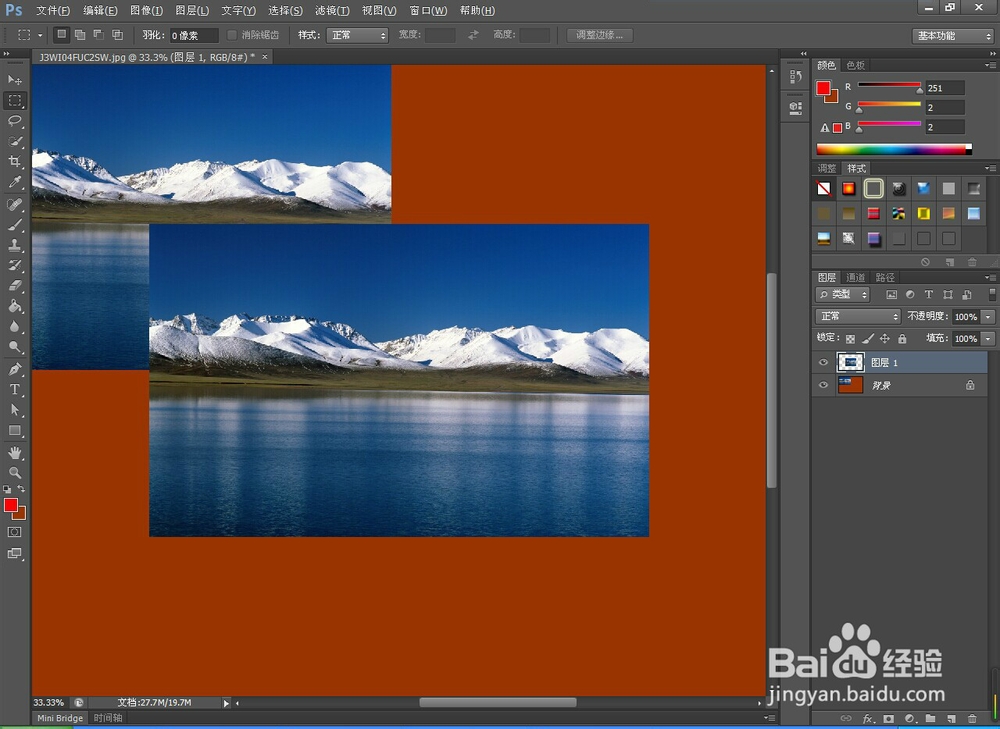

6、按ctrl+V,复制图层,将新复制的图层垂直翻转移动到如图所示的位置。

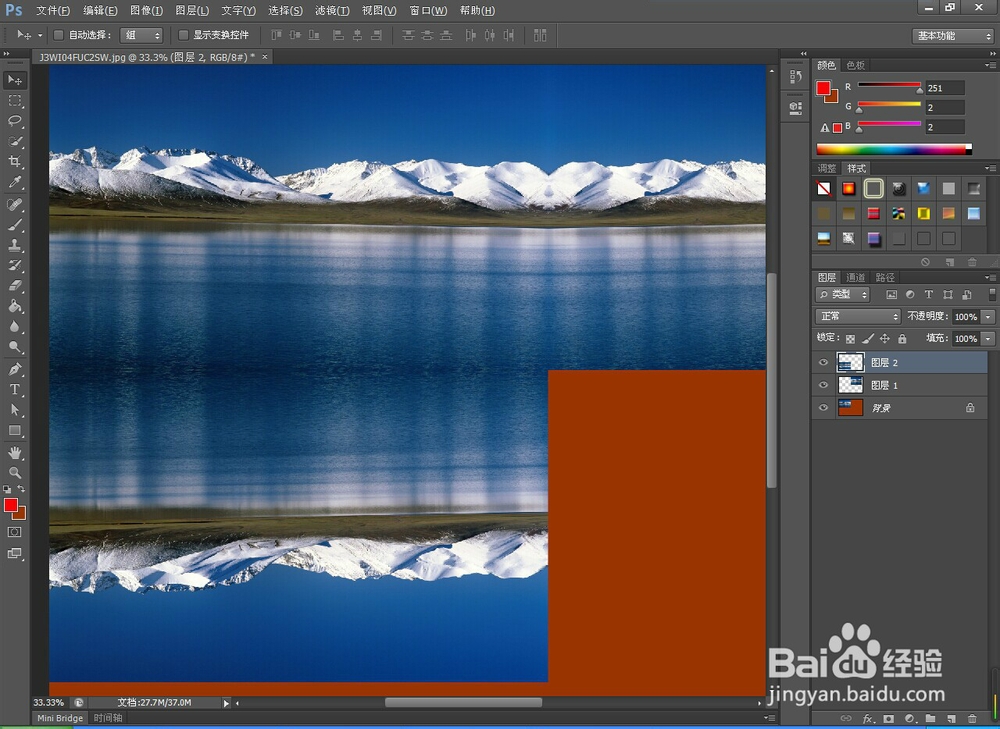
7、将步骤6中的图层复制,将复制的图层水平翻转后移动到如图所示位置。然后保存图像。
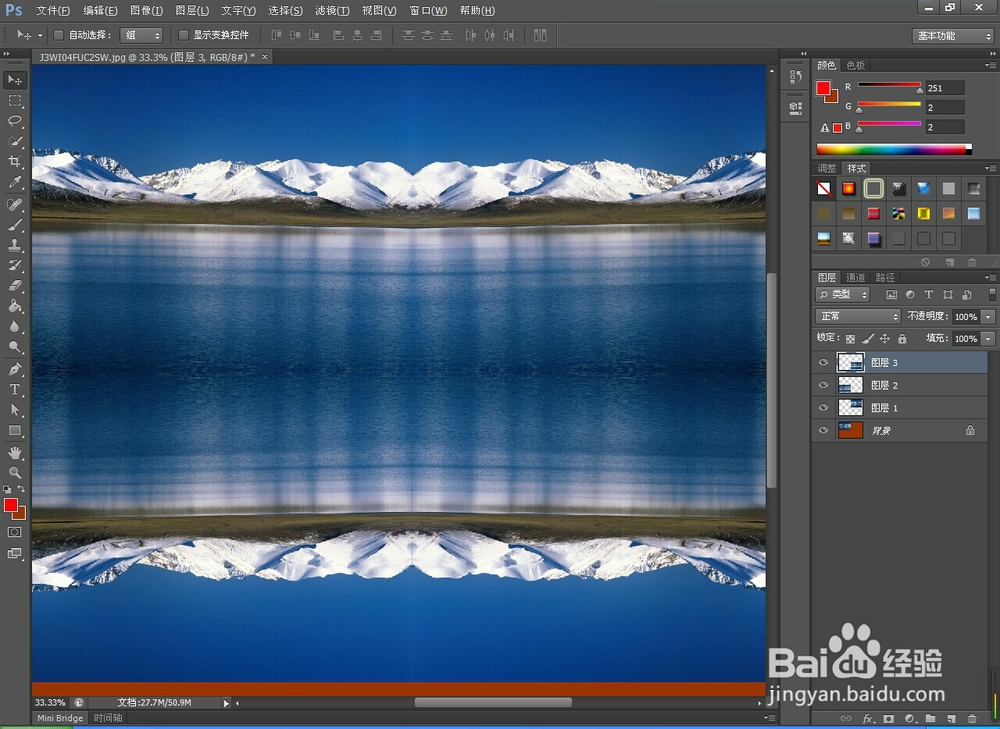
时间:2024-10-22 00:05:00
1、首先打开素材图像。

2、按ctrl+A全选图像,然后按ctrl+C复制选区图像。
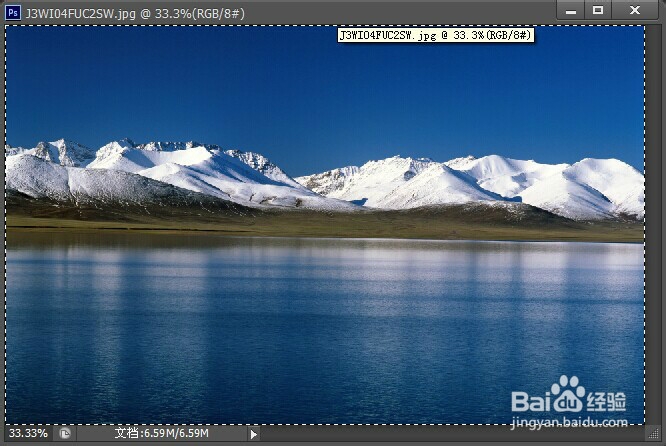
3、选择“图像”|“画布大小”命令,在打开的对话框中设置参数如图所示。

4、点击“确定”按钮,生成如图扩大后的画布。

5、按ctrl+V,复制图层,选择“编辑”|“变换”|“水平翻转”命令,将复制的图像水平翻转,然后移动图像到右方,如图所示。
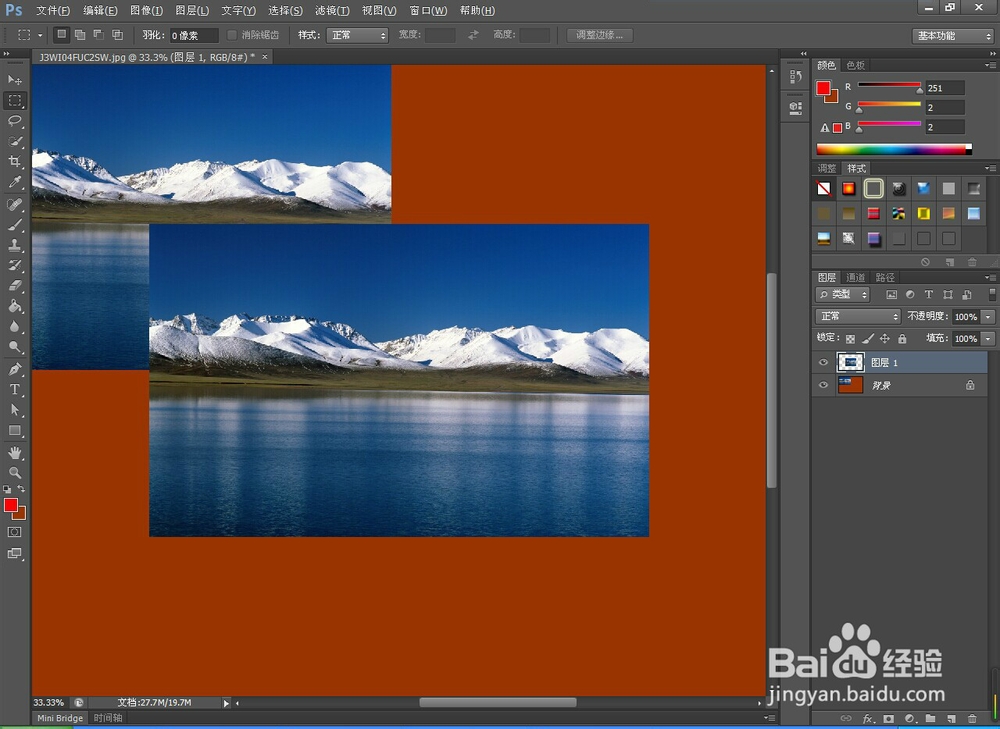

6、按ctrl+V,复制图层,将新复制的图层垂直翻转移动到如图所示的位置。

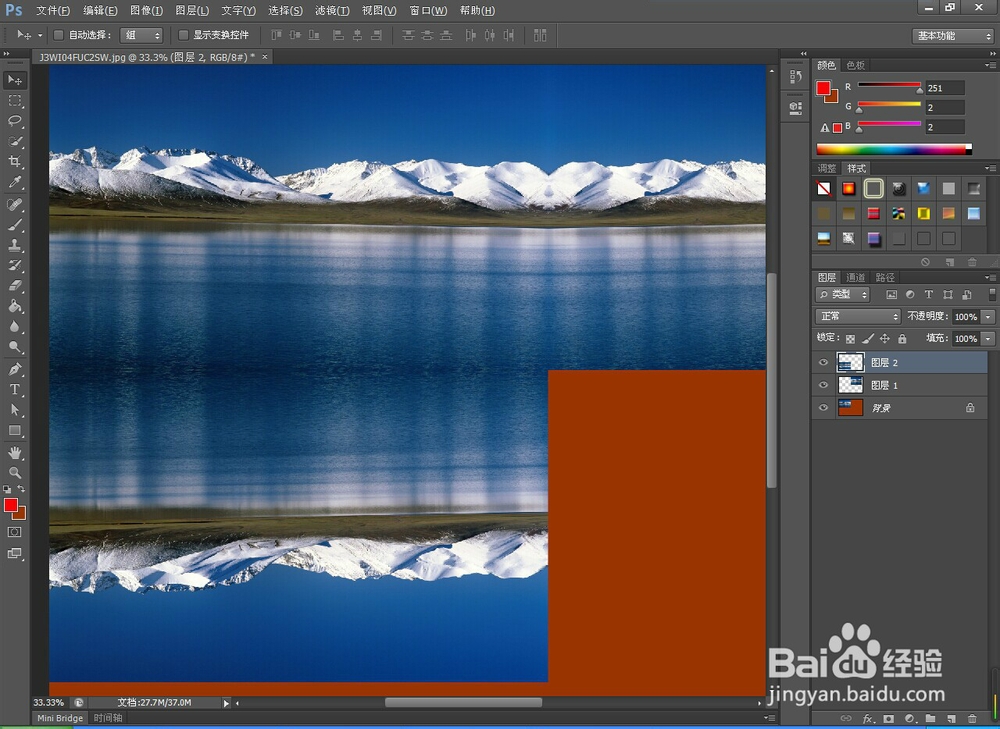
7、将步骤6中的图层复制,将复制的图层水平翻转后移动到如图所示位置。然后保存图像。